كيف أقوم بنقل الصور من iPhone إلى القرص الصلب الخارجي بدون جهاز كمبيوتر?
نقل الصور من iPhone مباشرة إلى محرك أقراص ثابت خارجي?
نعم ، من الممكن نقل الصور من جهاز iPhone مباشرة إلى محرك أقراص ثابت خارجي. فيما يلي الخطوات اللازمة للقيام بذلك:
1. قم بتوصيل جهاز iPhone الخاص بك ومحرك الأقراص الثابتة الخارجي بجهاز الكمبيوتر الخاص بك.
2. افتح تطبيق “الملفات” على جهاز iPhone الخاص بك.
3. اضغط على “تصفح” في أسفل الشاشة.
4. اضغط على “المواقع” وحدد جهاز iPhone الخاص بك.
5. اختر المجلد أو الألبوم حيث يتم تخزين صورك.
6. اضغط على “حدد” في الزاوية اليمنى العليا واختر الصور التي تريد نقلها.
7. اضغط على أيقونة ثلاث نقاط في الزاوية السفلية اليمنى وحدد “نسخة”.
8. عد إلى “المواقع” وحدد القرص الصلب الخارجي.
9. اختر مجلد الوجهة حيث تريد نقل الصور.
10. اضغط على أيقونة ثلاث نقاط مرة أخرى وحدد “لصق” لبدء النقل.
كرر هذه الخطوات لكل مجموعة من الصور التي تريد نقلها. بمجرد اكتمال النقل ، يمكنك فصل القرص الصلب الخارجي عن جهاز الكمبيوتر الخاص بك.
هل يمكنك توصيل جهاز iPhone الخاص بك إلى محرك أقراص ثابت خارجي?
نعم ، يمكنك توصيل جهاز iPhone بمحرك أقراص ثابت خارجي. اتبع هذه الخطوات:
1. قم بتوصيل القرص الصلب الخارجي بمنفذ الشحن على جهاز iPhone الخاص بك باستخدام موصل أو محول متوافق.
2. تأكد من تشغيل القرص الصلب الخارجي والتعرف عليه بشكل صحيح بواسطة جهاز iPhone الخاص بك.
3. افتح تطبيق “الملفات” على جهاز iPhone الخاص بك.
4. اضغط على “تصفح” في أسفل الشاشة.
5. اضغط على “المواقع” وحدد “محركات الأقراص الخارجية”.
6. يجب أن ترى الآن محتويات القرص الصلب الخارجي الخاص بك. يمكنك تصفح الملفات والمجلدات ، وحتى نسخ أو نقل الملفات بين جهاز iPhone ومحرك الأقراص الثابتة الخارجي.
تذكر أن تخرج بأمان على القرص الصلب الخارجي من جهاز iPhone عند الانتهاء من استخدامه.
كيف يمكنك نقل الصور من جهاز iPhone إلى محرك أقراص USB بدون جهاز كمبيوتر?
لنقل الصور من جهاز iPhone إلى محرك أقراص USB بدون جهاز كمبيوتر ، يمكنك استخدام محول Lightning إلى USB. إليك الطريقة:
1. قم بتوصيل جهاز iPhone الخاص بك بمحول Lightning إلى USB.
2. قم بتوصيل محرك أقراص USB في المحول.
3. افتح تطبيق “الملفات” على جهاز iPhone الخاص بك.
4. اضغط على “تصفح” في أسفل الشاشة.
5. اضغط على “المواقع” وحدد جهاز iPhone الخاص بك.
6. اختر المجلد أو الألبوم حيث يتم تخزين صورك.
7. اضغط على “حدد” في الزاوية اليمنى العليا واختر الصور التي تريد نقلها.
8. اضغط على أيقونة ثلاث نقاط في الزاوية السفلية اليمنى وحدد “نسخة”.
9. عد إلى “المواقع” وحدد محرك أقراص USB.
10. اختر مجلد الوجهة حيث تريد نقل الصور.
11. اضغط على أيقونة ثلاث نقاط مرة أخرى وحدد “لصق” لبدء النقل.
كرر هذه الخطوات لكل مجموعة من الصور التي تريد نقلها. بمجرد اكتمال النقل ، افصل محرك USB بأمان من جهاز iPhone الخاص بك.
كيف تقوم بنسخ مكتبة الصور الخاصة بك إلى محرك أقراص ثابت خارجي?
لنسخ مكتبة الصور بأكملها إلى محرك أقراص ثابت خارجي ، اتبع هذه الخطوات:
1. ترك تطبيق الصور إذا كان مفتوحًا.
2. مفتوح الباحث على جهاز Mac الخاص بك.
3. حدد موقع المجلد الذي يحتوي على مكتبة صورك.
4. اسحب مكتبة الصور إلى موقع على محرك الأقراص الثابتة الخارجي.
5. انتظر لإكمال عملية النسخ.
6. بمجرد الانتهاء من النسخة ، انقر نقرًا مزدوجًا فوق مكتبة الصور على القرص الصلب الخارجي لفتحه.
من الآن فصاعدًا ، يمكنك الوصول إلى مكتبة الصور الخاصة بك مباشرة من محرك الأقراص الثابتة الخارجي مباشرة من القرص الصلب الخارجي.
كيف تقوم بتصدير الصور من جهاز iPhone الخاص بك?
لتصدير الصور من جهاز iPhone إلى جهاز كمبيوتر ، اتبع الخطوات هذه:
1. قم بتوصيل جهاز iPhone بجهاز الكمبيوتر الخاص بك باستخدام كبل USB.
2. فتح جهاز iPhone الخاص بك إذا كان مغلقًا.
3. على جهاز الكمبيوتر الخاص بك ، حدد زر البدء وافتح تطبيق الصور.
4. في تطبيق الصور ، حدد “استيراد” من القائمة العليا.
5. انقر على “من جهاز USB” لاستيراد الصور من iPhone الخاص بك.
6. اتبع الإرشادات التي تظهر على الشاشة لتحديد الصور واستيرادها إلى جهاز الكمبيوتر الخاص بك.
بمجرد اكتمال الاستيراد ، يمكنك الوصول إلى الصور على جهاز الكمبيوتر الخاص بك.
كيف تحصل على صور من iPhone الخاص بك?
للحصول على صور من جهاز iPhone الخاص بك وعلى جهاز Mac الخاص بك ، اتبع هذه الخطوات:
1. قم بتوصيل iPhone أو iPad بجهاز Mac باستخدام كبل USB.
2. افتح تطبيق الصور على جهاز الكمبيوتر الخاص بك.
3. يجب أن يعرض تطبيق الصور تلقائيًا شاشة استيراد مع جميع الصور ومقاطع الفيديو على جهازك المتصل.
4. إذا لم تظهر شاشة الاستيراد ، فانقر فوق اسم جهازك في الشريط الجانبي للصور.
5. حدد الصور التي تريد استيرادها.
6. انقر فوق “استيراد محدد” لنقل الصور المحددة إلى جهاز Mac الخاص بك.
7. بمجرد اكتمال الاستيراد ، يمكنك الوصول إلى الصور الموجودة في تطبيق الصور على جهاز Mac الخاص بك.
كرر هذه الخطوات كلما أردت الحصول على صور من جهاز iPhone الخاص بك.
ما هو أفضل جهاز لتخزين الصور من iPhone?
هناك العديد من الأجهزة المتوفرة المناسبة لتخزين الصور من iPhone. فيما يلي بعض الخيارات الشائعة:
1. idiskk 256 gb photo stick: جهاز تخزين محمول يتميز بموصل Lightning لنقل الملفات السهل.
2. Sandisk 128 جيجابايت Ixpand: يوفر موصل Lightning وموصل USB لسهولة النسخ الاحتياطي ونقل الملفات.
3. رابط الثنائي 128 جيجا بايت: يوفر خيارات اتصال Lightning و USB.
4. Sttarluk USB 1 TB: محرك أقراص فلاش USB عالي السعة لتخزين عدد كبير من الصور.
5. JSL JDTDC 128 GB IOS: مصمم خصيصًا لأجهزة iOS ، مع موصلات Lightning و USB.
6. Vansuny USB 3.0 64 جيجابايت: محرك أقراص فلاش USB مضغوط وسريع لتخزين الصور.
7. حارس الصور 64 جيجابايت: يقدم النسخ الاحتياطي التلقائي وتنظيم الصور من أجهزة iOS.
توفر هذه الأجهزة خيارات مريحة وموثوقة لتخزين ونقل الصور من iPhone الخاص بك. اختر الشخص الذي يناسب احتياجاتك من حيث سعة التخزين وخيارات الاتصال.
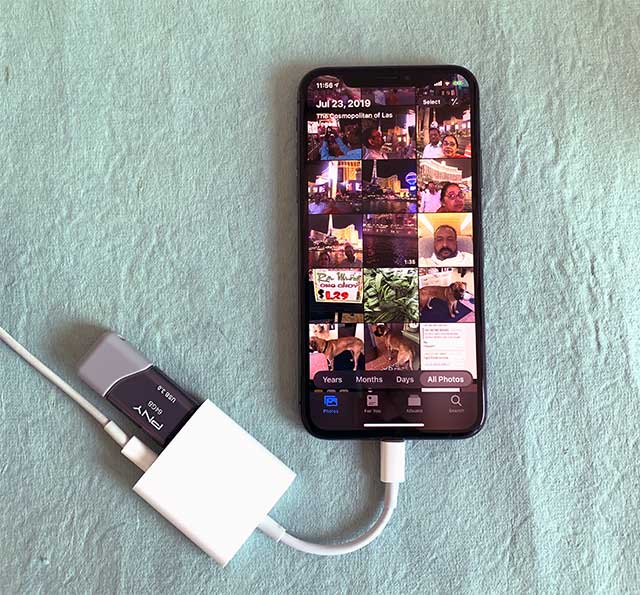
32 “الارتفاع =” 32 “] هل يمكنك نقل الصور من iPhone مباشرة إلى القرص الصلب الخارجي
نقل الملفات بين جهاز iPhone و Computer مع تخزين خارجي DevicEconnect iPhone أو الكمبيوتر الخاص بك إلى جهاز تخزين خارجي ، مثل محرك أقراص USB أو بطاقة SD.استخدم تطبيقًا مدعومًا مثل الملفات أو الصفحات لنسخ الملفات إلى جهاز التخزين.افصل جهاز التخزين.
مخبأة
32 “الارتفاع =” 32 “] كيف أقوم بتوصيل جهاز iPhone الخاص بي بمحرك أقراص ثابت خارجي
قم بتوصيل محرك أقراص USB أو قارئ بطاقة SD
قم بتوصيل محرك أقراص USB أو قارئ بطاقة SD بمنفذ الشحن على جهاز iPhone الخاص بك باستخدام موصل أو محول متوافق. قد تحتاج إلى محول كاميرا Lightning to USB ، أو Lightning إلى محول كاميرا USB 3 ، أو Lightning to SD Card Camera Reader (يتم بيعه بشكل منفصل).
32 “الارتفاع =” 32 “] كيفية نقل الصور من iPhone إلى USB Drive بدون كمبيوتر
يمكنك توصيل جهاز iPhone بمحرك أقراص فلاش USB عبر محول Lightning إلى USB دون مشاركة الكمبيوتر. وبهذه الطريقة ، يُسمح لك بنقل الملفات من iPhone إلى محرك أقراص USB بسلاسة.
32 “الارتفاع =” 32 “] كيف أقوم بنسخ مكتبة iPhoto بالكامل إلى محرك أقراص ثابت خارجي
انقل مكتبة الصور الخاصة بك إلى صور DeviceQuit.في الباحث ، افتح المجلد الذي يحتوي على مكتبة صورك.اسحب مكتبة الصور إلى موقع على جهاز التخزين الخارجي الخاص بك.بعد الانتهاء من نقله ، انقر نقرًا مزدوجًا فوق مكتبة الصور في موقعها الجديد لفتحه.
32 “الارتفاع =” 32 “] كيف أقوم بتصدير الصور من جهاز iPhone الخاص بي
أولاً ، قم بتوصيل جهاز iPhone بجهاز كمبيوتر باستخدام كبل USB الذي يمكنه نقل الملفات.قم بتشغيل هاتفك وفتحه. لا يمكن أن يجد جهاز الكمبيوتر الخاص بك الجهاز إذا تم قفل الجهاز.على جهاز الكمبيوتر الخاص بك ، حدد زر البدء ثم حدد الصور لفتح تطبيق الصور.حدد الاستيراد > من جهاز USB ، ثم اتبع التعليمات.
32 “الارتفاع =” 32 “] كيف يمكنني الحصول على صور من جهاز iPhone الخاص بي
قم بتوصيل iPhone أو iPad بجهاز Mac بكبل USB. افتح تطبيق الصور على جهاز الكمبيوتر الخاص بك. يعرض تطبيق الصور شاشة استيراد مع جميع الصور ومقاطع الفيديو الموجودة على جهازك المتصل. إذا لم تظهر شاشة الاستيراد تلقائيًا ، فانقر فوق اسم الجهاز في الشريط الجانبي للصور.
32 “الارتفاع =” 32 “] ما هو أفضل جهاز لتخزين الصور من iPhone
جدول ContentSidiskk 256 جيجابايت عصا الصور.Sandisk 128 جيجابايت Ixpand.PNY 128 جيجابايت رابط الثنائي.Sttarluk USB 1 TB.JSL JDTDC 128 GB IOS.Vansuny USB 3.0 64 جيجابايت.حارس الصورة 64 جيجابايت.
32 “الارتفاع =” 32 “] هل يمكنك نقل الصور من iPhone باستخدام USB
قم بتوصيل iPhone أو iPad بجهاز Mac بكبل USB. افتح تطبيق الصور على جهاز الكمبيوتر الخاص بك. يعرض تطبيق الصور شاشة استيراد مع جميع الصور ومقاطع الفيديو الموجودة على جهازك المتصل. إذا لم تظهر شاشة الاستيراد تلقائيًا ، فانقر فوق اسم الجهاز في الشريط الجانبي للصور.
32 “الارتفاع =” 32 “] هل يمكنني نسخ مكتبة صوري إلى محرك أقراص خارجي
انقر بزر الماوس الأيمن على أيقونة مكتبة الصور وحدد الحصول على معلومات. تحقق من أن لديك مساحة خالية كافية للمكتبة على محرك الأقراص الخارجي. اسحب أيقونة مكتبة الصور وإسقاطها على أيقونة محرك الأقراص الثابتة إما في الباحث أو على سطح المكتب الخاص بك. انتظر لإكمال النسخة.
32 “الارتفاع =” 32 “] كيف يمكنني النسخ الاحتياطي من Iphoto إلى القرص الصلب
في تطبيق الصور ، حدد الصور > التفضيلات > icloud وحدد مربع صور iCloud ، ثم حدد تنزيل Originals إلى هذا Mac. افتح نافذة Finder وحدد الصور في الشريط الجانبي ، ثم انسخ مكتبة الصور أو ملف مكتبة Iphoto أو ملفات إلى محرك أقراص خارجي.
32 “الارتفاع =” 32 “] لماذا لا يمكنني تصدير الصور من جهاز iPhone الخاص بي
هذا يعني عادة أنك تقوم بتخزين معاينة أصغر لصورك فقط على iPhone. يتم تخزين الصور بالفعل على iCloud. لهذا السبب ، عندما تحاول نقل البيانات ، لن تستورد الصور من iPhone إلى جهاز الكمبيوتر. تحت iCloud ، انتقل إلى الصور وتعطيل هذا الخيار.
32 “الارتفاع =” 32 “] أين أقوم بتخزين الصور على جهاز iPhone لتحرير المساحة
قم بتخزين صورك ومقاطع الفيديو في iCloud
مع صور iCloud ، يمكنك توفير مساحة أكبر على جهازك ولا يزال بإمكانك الوصول إلى مجموعة كاملة من الدقة أينما ذهبت. ابدأ مع صور iCloud: انقر فوق الإعدادات > [اسمك] > iCloud > الصور. اضغط على مزامنة هذا iPhone.
32 “الارتفاع =” 32 “] ما هي أفضل طريقة لنقل الصور من iPhone
قم بتوصيل iPhone أو iPad بجهاز Mac بكبل USB. افتح تطبيق الصور على جهاز الكمبيوتر الخاص بك. يعرض تطبيق الصور شاشة استيراد مع جميع الصور ومقاطع الفيديو الموجودة على جهازك المتصل. إذا لم تظهر شاشة الاستيراد تلقائيًا ، فانقر فوق اسم الجهاز في الشريط الجانبي للصور.
32 “الارتفاع =” 32 “] ما هي أفضل طريقة لنقل الصور من iPhone
أولاً ، قم بتوصيل جهاز iPhone بجهاز كمبيوتر باستخدام كبل USB الذي يمكنه نقل الملفات.قم بتشغيل هاتفك وفتحه. لا يمكن أن يجد جهاز الكمبيوتر الخاص بك الجهاز إذا تم قفل الجهاز.على جهاز الكمبيوتر الخاص بك ، حدد زر البدء ثم حدد الصور لفتح تطبيق الصور.حدد الاستيراد > من جهاز USB ، ثم اتبع التعليمات.
32 “الارتفاع =” 32 “] هل هناك عصا ذاكرة لجهاز iPhone
مع ثقب المفاتيح المريح ، فإن محرك أقراص فلاش Sandisk Ixpand Go Travels في أي مكان لتحرير الذاكرة بسهولة على iPhone الخاص بك. حافظ على ذكرياتك آمنة ببساطة عن طريق توصيل محرك الأقراص لدعم الصور ومقاطع الفيديو وجهات الاتصال الخاصة بك تلقائيًا.
32 “الارتفاع =” 32 “] هل يمكنني تخزين صوري على محرك أقراص ثابت خارجي
محركات الأقراص الصلبة الخارجية هي مكان لدعم عملك. في مكان ما للحفاظ على نسخ إضافية من الصور أو مقاطع الفيديو المهمة أو المشاريع الموسيقية أو أي ملفات نرغب في الحفاظ عليها آمنة. من الجيد دائمًا الاحتفاظ بنسختين على الأقل من المشاريع والملفات في متناول اليد – خاصة إذا كان يعمل للعملاء.
32 “الارتفاع =” 32 “] هل من الأفضل تخزين الصور على القرص الصلب الخارجي
القرص الصلب الخارجي هو وسيلة رائعة لدعم الصور الخاصة بك والملفات الأخرى. يمكن أيضًا استخدامه لتخزين صورك إذا لم يكن لديك مساحة كبيرة على جهاز الكمبيوتر الخاص بك أو هاتفك. للحفاظ على بياناتك آمنة ، اختر محركات الأقراص الخارجية أو محركات أقراص فلاش كبيرة مع بروتوكولات أمان جيدة ، مثل حماية كلمة المرور أو التشفير.
32 “الارتفاع =” 32 “] لماذا لا يمكنني نقل الصور من Mac إلى محرك الأقراص الثابتة الخارجي
إذا لم تتمكن من نقل أو نسخ ملف أو مجلد ، فقد تحتاج إلى تغيير إعدادات الأذونات الخاصة به. قد تحتاج أيضًا إلى تغيير إعدادات الأذونات للقرص أو الخادم أو المجلد حيث تريد نقل العنصر. على جهاز Mac الخاص بك ، حدد العنصر ، ثم اختر الملف > احصل على معلومات ، أو اضغط على الأمر-أنا.
32 “الارتفاع =” 32 “] كيفية نقل الصور بسهولة من iPhone إلى Mac Drive الخارجي
الاستيراد إلى جهاز Mac الخاص بك
قم بتوصيل iPhone أو iPad بجهاز Mac بكبل USB. افتح تطبيق الصور على جهاز الكمبيوتر الخاص بك. يعرض تطبيق الصور شاشة استيراد مع جميع الصور ومقاطع الفيديو الموجودة على جهازك المتصل. إذا لم تظهر شاشة الاستيراد تلقائيًا ، فانقر فوق اسم الجهاز في الشريط الجانبي للصور.
32 “الارتفاع =” 32 “] ما هي أسهل طريقة لتخزين الصور من iPhone
اختر أفضل تطبيق لتخزين صور iPhone لدعم مكتبة صور الصور الخاصة بك. صور النسخ الاحتياطي والوصول إليها بسهولة عبر أجهزة Apple الخاصة بك.فليكر. كمية هائلة من التخزين المجاني والشبكة الاجتماعية في حد ذاتها.Snapfish.صور جوجل.صور رئيسية من أمازون.بصندوق الإسقاط.Microsoft OneDrive.أبدًا.
32 “الارتفاع =” 32 “] ماذا تفعل عندما يكون تخزين هاتفك ممتلئًا
أغلق التطبيقات التي لا تستجيب. لا تحتاج عادة إلى إغلاق التطبيقات.قم بإلغاء تثبيت التطبيقات التي لا تستخدمها. إذا قمت بإلغاء تثبيت تطبيق ما بعد ذلك ، فيمكنك تنزيله مرة أخرى.امسح ذاكرة التخزين المؤقت للتطبيق & بيانات. يمكنك عادةً مسح ذاكرة التخزين المؤقت والبيانات الخاصة بالتطبيق باستخدام تطبيق إعدادات هاتفك.
32 “الارتفاع =” 32 “] كيف أقوم بنقل آلاف الصور من جهاز iPhone الخاص بي
قم بتوصيل iPhone أو iPad بجهاز Mac بكبل USB. افتح تطبيق الصور على جهاز الكمبيوتر الخاص بك. يعرض تطبيق الصور شاشة استيراد مع جميع الصور ومقاطع الفيديو الموجودة على جهازك المتصل. إذا لم تظهر شاشة الاستيراد تلقائيًا ، فانقر فوق اسم الجهاز في الشريط الجانبي للصور.
32 “الارتفاع =” 32 “] هل يمكنني حفظ صور iPhone الخاصة بي على عصا الذاكرة
نقل الملفات بين جهاز iPhone و Computer مع تخزين خارجي DevicEconnect iPhone أو الكمبيوتر الخاص بك إلى جهاز تخزين خارجي ، مثل محرك أقراص USB أو بطاقة SD.استخدم تطبيقًا مدعومًا مثل الملفات أو الصفحات لنسخ الملفات إلى جهاز التخزين.افصل جهاز التخزين.
32 “الارتفاع =” 32 “] ما هي أفضل طريقة لتخزين صور iPhone
قم بتخزين صورك ومقاطع الفيديو في إعدادات iCloudtap > [اسمك] > iCloud > الصور.اضغط على مزامنة هذا iPhone. في iOS 15 أو قبل ذلك ، اضغط على تشغيل صور iCloud.حدد تحسين تخزين iPhone لتوفير المساحة على جهازك.
32 “الارتفاع =” 32 “] ما هي أفضل طريقة لتخزين الآلاف من الصور
6 أفضل الطرق لتخزين الصور لا تعتمد على تخزين الصور على بطاقات الذاكرة.قم بتخزين صورك على محركات الأقراص الصلبة الخارجية.النسخ الاحتياطي صورك على السحابة.احفظ صورك كمرفقات بريد إلكتروني.اذهب إلى المدرسة القديمة وحرق صورك إلى قرص مضغوط.اطبع صورك المفضلة ووضعها على الشاشة.



